 häufiges Problem
häufiges Problem
 Was soll ich tun, wenn die PPT-Zeigeroption ausgewählt, aber nicht verwendet werden kann?
Was soll ich tun, wenn die PPT-Zeigeroption ausgewählt, aber nicht verwendet werden kann?
Was soll ich tun, wenn die PPT-Zeigeroption ausgewählt, aber nicht verwendet werden kann?
Lösung für das Problem, dass die PPT-Zeigeroption ausgewählt, aber nicht verfügbar sein kann: Öffnen Sie zuerst die Systemsteuerung und wählen Sie [Derzeit installierte Programme] aus. Wählen Sie dann in den Änderungen [Microsoft Office] aus und klicken Sie mit der rechten Maustaste auf [Funktionen hinzufügen oder entfernen]. ]; wählen Sie dann [Erweiterte Anpassung der Anwendung auswählen]; wählen Sie schließlich „Von lokal ausführen“ und klicken Sie auf „Aktualisieren“.

So lösen Sie das Problem, dass die PPT-Zeigeroption ausgewählt, aber nicht verwendet werden kann:
1. Klicken Sie auf das Menü „Start“ – klicken Sie auf „Systemsteuerung“ – klicken Sie auf „Programme hinzufügen/entfernen“. - Klicken Sie im Feld „Derzeit installierte Programme“ auf „Microsoft Office 2003“ und dann auf „Ändern“
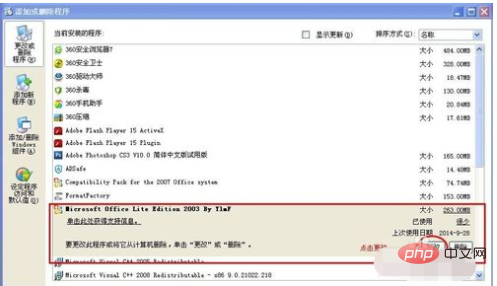
2. Klicken Sie auf „Funktionen hinzufügen oder entfernen“ und dann auf „Weiter“;
3. Setzen Sie im Bildschirm „Benutzerdefinierte Installation“ ein Häkchen, bevor Sie das Kontrollkästchen „Erweiterte Anpassung von Anwendungen auswählen“ aktivieren, und klicken Sie dann auf „Weiter“.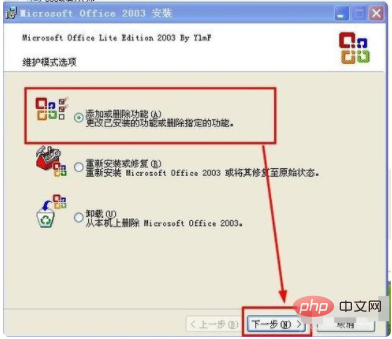
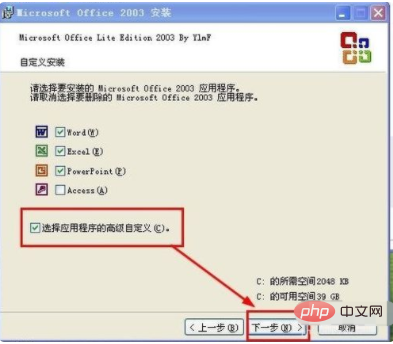
Das obige ist der detaillierte Inhalt vonWas soll ich tun, wenn die PPT-Zeigeroption ausgewählt, aber nicht verwendet werden kann?. Für weitere Informationen folgen Sie bitte anderen verwandten Artikeln auf der PHP chinesischen Website!

Heiße KI -Werkzeuge

Undresser.AI Undress
KI-gestützte App zum Erstellen realistischer Aktfotos

AI Clothes Remover
Online-KI-Tool zum Entfernen von Kleidung aus Fotos.

Undress AI Tool
Ausziehbilder kostenlos

Clothoff.io
KI-Kleiderentferner

Video Face Swap
Tauschen Sie Gesichter in jedem Video mühelos mit unserem völlig kostenlosen KI-Gesichtstausch-Tool aus!

Heißer Artikel

Heiße Werkzeuge

Notepad++7.3.1
Einfach zu bedienender und kostenloser Code-Editor

SublimeText3 chinesische Version
Chinesische Version, sehr einfach zu bedienen

Senden Sie Studio 13.0.1
Leistungsstarke integrierte PHP-Entwicklungsumgebung

Dreamweaver CS6
Visuelle Webentwicklungstools

SublimeText3 Mac-Version
Codebearbeitungssoftware auf Gottesniveau (SublimeText3)

Heiße Themen
 Schritte zum Anpassen des Formats von Bildern, die in PPT-Tabellen eingefügt werden
Mar 26, 2024 pm 04:16 PM
Schritte zum Anpassen des Formats von Bildern, die in PPT-Tabellen eingefügt werden
Mar 26, 2024 pm 04:16 PM
1. Erstellen Sie eine neue PPT-Datei und nennen Sie sie als Beispiel [PPT-Tipps]. 2. Doppelklicken Sie auf [PPT-Tipps], um die PPT-Datei zu öffnen. 3. Fügen Sie als Beispiel eine Tabelle mit zwei Zeilen und zwei Spalten ein. 4. Doppelklicken Sie auf den Rand der Tabelle. Die Option [Design] wird in der oberen Symbolleiste angezeigt. 5. Klicken Sie auf die Option [Schattierung] und dann auf [Bild]. 6. Klicken Sie auf [Bild], um das Dialogfeld mit den Fülloptionen mit dem Bild als Hintergrund aufzurufen. 7. Suchen Sie im Verzeichnis nach dem Fach, das Sie einfügen möchten, und klicken Sie auf „OK“, um das Bild einzufügen. 8. Klicken Sie mit der rechten Maustaste auf das Tabellenfeld, um das Einstellungsdialogfeld aufzurufen. 9. Klicken Sie auf [Zellen formatieren] und aktivieren Sie [Bilder als Schattierung anordnen]. 10. Stellen Sie [Zentrieren], [Spiegeln] und andere benötigte Funktionen ein und klicken Sie auf OK. Hinweis: Standardmäßig werden Bilder in die Tabelle eingefügt
 Einführung in die Methode zur Erstellung eines menschlichen Symbols in PPT
Mar 26, 2024 pm 04:21 PM
Einführung in die Methode zur Erstellung eines menschlichen Symbols in PPT
Mar 26, 2024 pm 04:21 PM
1. Erstellen Sie eine neue PPT-Seite, fügen Sie einen Kreis, ein abgerundetes Rechteck auf derselben Seite (1 im Bild unten) und ein Rechteck in die Grafik ein und kombinieren Sie diese dann, um einen menschlich geformten Grafikeffekt zu erzeugen. Beachten Sie, dass der Kreis (Kopf) und das Rechteck (Beine) gleich breit sind, wobei das abgerundete Rechteck auf derselben Seite etwas breiter ist. Achten Sie auf die Proportionen zwischen den menschlichen Figuren. 2. Wählen Sie als Nächstes alle drei Formen aus, entfernen Sie ihre Umrisse, ändern Sie die Farbe in Grau und verwenden Sie die Formfunktion [Join] (2 im Bild unten), um die drei Formen in eine humanoide Form umzuwandeln. 3. Nach dem Verkleinern können Sie zum effizienten Kopieren die Schnellkopie-Methode Strg+D verwenden. 4. Färben Sie den Bösewicht-Teil. Wenn es keinen technischen Inhalt gibt, sie alle einzufärben, ändern Sie einfach die Farbe des Bösewichts in Grün. 2. Färben Sie das menschliche Symbol. 1. Kopieren Sie eine kleine Person separat. Fügen Sie dann ein [
 So entfernen Sie das Datum, das beim Drucken von PPT-Handouts automatisch angezeigt wird
Mar 26, 2024 pm 08:16 PM
So entfernen Sie das Datum, das beim Drucken von PPT-Handouts automatisch angezeigt wird
Mar 26, 2024 pm 08:16 PM
1. Lassen Sie mich zunächst über die Methode sprechen, die ich am Anfang verwendet habe. Vielleicht verwendet sie auch jeder. Öffnen Sie zunächst [Ansicht]——]Bemerkungsvorlage[. 2. Ein Ort, an dem Sie das Datum nach dem Öffnen tatsächlich sehen können. 3. Wählen Sie es zuerst aus und löschen Sie es. 4. Klicken Sie nach dem Löschen auf [Masteransicht schließen]. 5. Öffnen Sie die Druckvorschau erneut und stellen Sie fest, dass das Datum noch vorhanden ist. 6. Tatsächlich wurde dieses Datum hier nicht gelöscht. Es sollte im [Handout Master] enthalten sein. Schauen Sie sich das Bild unten an. 7. Löschen Sie das Datum, nachdem Sie es gefunden haben. 8. Wenn Sie nun die Vorschau öffnen und einen Blick darauf werfen, ist das Datum nicht mehr vorhanden. Hinweis: Tatsächlich ist diese Methode auch sehr leicht zu merken, da es sich bei den gedruckten Handouts um Handouts handelt. Sie sollten daher nach dem [Handout Master] suchen.
 So fügen Sie Excel-Symbole in PPT-Folien ein
Mar 26, 2024 pm 05:40 PM
So fügen Sie Excel-Symbole in PPT-Folien ein
Mar 26, 2024 pm 05:40 PM
1. Öffnen Sie die PPT und blättern Sie zu der Seite, auf der Sie das Excel-Symbol einfügen müssen. Klicken Sie auf die Registerkarte Einfügen. 2. Klicken Sie auf [Objekt]. 3. Das folgende Dialogfeld wird angezeigt. 4. Klicken Sie auf [Aus Datei erstellen] und dann auf [Durchsuchen]. 5. Wählen Sie die einzufügende Excel-Tabelle aus. 6. Klicken Sie auf OK und die folgende Seite wird angezeigt. 7. Aktivieren Sie [Als Symbol anzeigen]. 8. Klicken Sie auf OK.
 Detaillierte Schritte zum Erstellen von Text mit Kreideschrifteffekt in PPT
Mar 26, 2024 pm 04:50 PM
Detaillierte Schritte zum Erstellen von Text mit Kreideschrifteffekt in PPT
Mar 26, 2024 pm 04:50 PM
1. Wenn Sie einen gut aussehenden Effekt erzielen möchten, können Sie die PPT mit dem entsprechenden [Tafel]-Hintergrundbild abgleichen. 2. Erstellen Sie zunächst die Materialien für [Chalk Lettering]. Zeichnen Sie eine Form in [Einfügen]-[Form], jede Form kann verwendet werden, füllen Sie sie mit Schwarz. 3. Kopieren Sie die gezeichnete Form und fügen Sie sie als [Bild] ein. 4. Löschen Sie die gezeichnete Form und stellen Sie den [Künstlerischen Effekt] des eingefügten Bildes auf [Linienzeichnung] ein. 5. Reduzieren Sie unter [Künstlerischer Effekt] – [Künstlerische Effektoptionen] die [Transparenz] und erhöhen Sie den Wert von [Bleistiftgröße]. 6. [Bildwerkzeuge]-[Farbe]-[Transparente Farbe festlegen] Stellen Sie die transparente Farbe auf Schwarz ein. 7. In: Bildformat einstellen: -: Bildfarbe: Bild neu einfärben:: 8. Fügen Sie auf der PPT-Seite ein [Textfeld] ein und geben Sie Text ein. 9. Komplex
 Einführung in die Methode zum Einfügen von Siebenecken in PPT-Folien
Mar 26, 2024 pm 07:46 PM
Einführung in die Methode zum Einfügen von Siebenecken in PPT-Folien
Mar 26, 2024 pm 07:46 PM
1. Öffnen Sie das PPT-Foliendokument und klicken Sie in der Spalte [Gliederung, Folie] auf der linken Seite der PPT, um die Folie auszuwählen, in die Sie die grundlegende [Form] einfügen möchten. 2. Wählen Sie nach der Auswahl das Menü [Einfügen] in der Funktionsmenüleiste über der PPT und klicken Sie. 3. Nachdem Sie auf das Menü [Einfügen] geklickt haben, erscheint die Untermenüleiste [Einfügen] unterhalb der Funktionsmenüleiste. Wählen Sie in der Untermenüleiste [Einfügen] das Menü [Form]. 4. Klicken Sie auf das Menü [Form], um die Seite zur Auswahl des voreingestellten Formtyps aufzurufen. 5. Wählen Sie auf der Seite zur Auswahl des Formtyps die Form [Heptagon] aus und klicken Sie. 6. Bewegen Sie nach dem Klicken die Maus zur Folienbearbeitungsoberfläche, drücken Sie die Maus, um zu zeichnen, und lassen Sie die Maus los, nachdem das Zeichnen abgeschlossen ist. Schließen Sie das Einfügen der [Heptagon]-Form ab.
 Detaillierte Methode zum Einfügen eines Formeleffekt-Flussdiagramms in PPT
Mar 26, 2024 pm 04:36 PM
Detaillierte Methode zum Einfügen eines Formeleffekt-Flussdiagramms in PPT
Mar 26, 2024 pm 04:36 PM
1. Öffnen Sie PPT, klicken Sie auf die Registerkarte [Einfügen] und dann auf die Schaltfläche [smartArt] in der Gruppe [Illustrationen]. 2. Klicken Sie im sich öffnenden Dialogfeld [SmartArt-Grafiken auswählen] auf [Verarbeiten]. 3. Wählen Sie im sich öffnenden Bereich [Prozess] das Flussdiagramm [Formel] aus. 4. Klicken Sie auf [OK] und das Flussdiagramm [Formel] wird in den Folienbereich eingefügt. 5. Klicken Sie in der Spalte [Text hier eingeben] auf [Text] oder klicken Sie in der Grafik auf [Text], um Inhalt einzugeben. 6. Wählen Sie die Form in der Grafik aus, klicken Sie auf die Registerkarte [Design] von [smartArt Tools] und klicken Sie auf die Schaltfläche [Form hinzufügen] in der Gruppe [Grafiken erstellen], um eine Form hinzuzufügen. 7. Die Formen in den Grafiken können auch ausgewählt und gelöscht werden. Natürlich können Sie sie bei Bedarf auch in Smar löschen.
 Umgang mit Leerzeichen beim Abspielen von PPT-Folien
Mar 26, 2024 pm 07:51 PM
Umgang mit Leerzeichen beim Abspielen von PPT-Folien
Mar 26, 2024 pm 07:51 PM
1. Öffnen Sie die von Ihnen erstellte PPT-Datei und wählen Sie die zweite Folie aus. 2. Wählen Sie auf der zweiten Folie eines der Bilder aus und wählen Sie dann [Animation], um einen beliebigen Animationseffekt hinzuzufügen. 3. Ändern Sie in der Startspalte der Animationsleiste [While Standalone] in [After Previous Animation], und Sie werden sehen, dass sich die Bildanimationsbezeichnung [1] in [0] ändert. Machen Sie dasselbe für nachfolgende Folien. Sie können den Effekt sehen, indem Sie die Folie am Ende abspielen.




